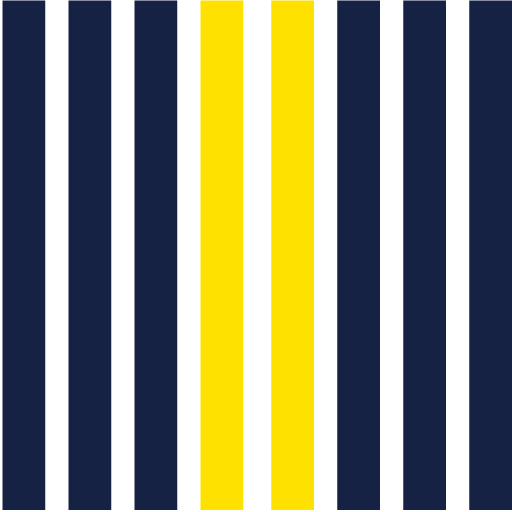こんにちは、gram eight(グラムエイト)です。
前回は「ROOM SWITCH(ルームスイッチ)アプリ」とAmazon Alexaを連動させる方法をご紹介しました。
関連記事
こんにちは、gram eight(グラムエイト)です。今回はより便利に、快適に使うために、スマートスピーカーと連携する方法をご紹介いたします。スマートスピーカーと連携することで音声で操作できます。一度連携設定を済ませてしま[…]
今回はGoogleアシスタントと連携する方法をご紹介いたします。
GoogleアシスタントにROOM SWITCHアプリを連動させる方法
1.Googleアシスタントをセットアップ
まずは、Googleアシスタントをダウンロードし、スマホまたはタブレットにインストール。セットアップの方法はこちらをご確認ください。
Google Home アプリ…
2.ROOM SWITCHアプリの設定
ROOM SWITCHアプリをダウンロードし、アカウント登録、デバイス追加を行ってください。設定方法は下記の記事をご覧ください。
関連記事
こんにちは、gram eight(グラムエイト)です。gram eightが販売する照明シリーズROOM SWICH(ルームスイッチ)の専用アプリがリリースされました。ROOM SWITCHアプリはTUYAの「Smart Life[…]
3.GoogleアシスタントとROOM SWITCHを連動させる
GoogleアシスタントにROOM SWITCHスキルを追加してあげるだけ。とても簡単です。









Amazon Alexaとの連携方法はこちら
関連記事
こんにちは、gram eight(グラムエイト)です。今回はより便利に、快適に使うために、スマートスピーカーと連携する方法をご紹介いたします。スマートスピーカーと連携することで音声で操作できます。一度連携設定を済ませてしま[…]